Supprimer GandCrab 5.2 virus (En bonus : Les étapes de décryptage) - Mise à jour Mar 2019
Guide de suppression de virus GandCrab 5.2
Quel est Le ransomware GandCrab 5.2?
GandCrab 5.2 est le ransomware qui est sorti rapidement après le lancement du déchiffreur de Bitdefender pour les versions précédentes
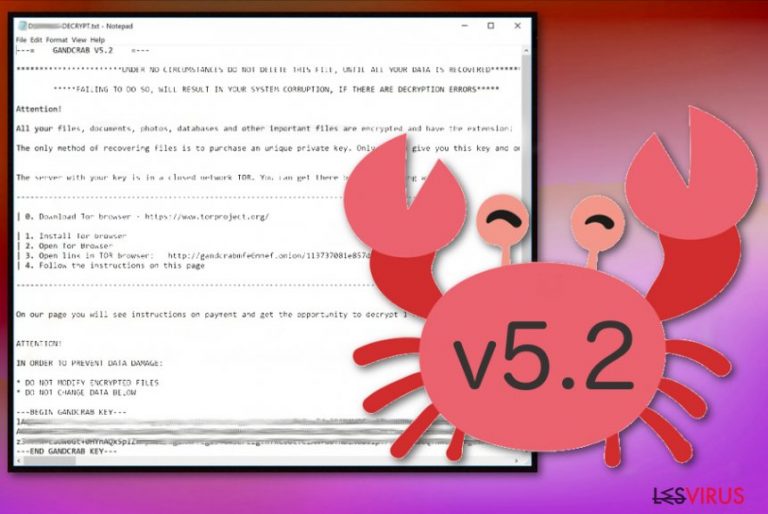
| Nom | GandCrab 5.2 |
|---|---|
| Type | Crypto-virus |
| Famille | GandCrab |
| Extension | 5 à 10 caractères aléatoires |
| Montant de la rançon | $550 en Dash ou en BTC (peut varier) |
| Message de rançon | [random]-DECRYPT.txt |
| Propagation | Pièces jointes au sein des E-mails spam, kits d'exploitation, attaques par force brute, etc. |
| Décryptage | Utilitaire de décryptage développé pour les versions précédentes, ne fonctionne pas pour le ransomware GandCrab 5.2 |
| Élimination | Nous vous recommandons de supprimer le ransomware GandCrab 5.2 à l'aide d'un anti-malware, puis de réparer les dégâts infligés par le virus avec FortectIntego. |
Si vous avez récemment découvert le virus GandCrab 5.2 sur le système, concentrez-vous immédiatement sur les méthodes d’élimination de logiciels malveillants car le décryptage n’est pas possible pour cette variante la plus récente de la famille des ransomware appelée GandCrab.
Il semble que les développeurs de GandCrab 5.2 se concentraient sur le lancement de la nouvelle version dès que possible. Par conséquent, toutes les fonctionnalités connues auparavant étaient conservées dans le développement de la variante V5.2 :
- l'extension de fichier placée à la fin des données cryptées est formée de 5 à 10 caractères aléatoires;
- le message de rançon est remis après le processus de cryptage et apparaît sur l'arrière plan du bureau;
- le message révèle les méthodes de paiement et est également nommée d'après l'annexe du fichier;
- [random]-DECRYPT.txt message de rançon encourageant les victimes à payer en suivant les liens du navigateur TOR. Il n'y a donc pas d'E-mails de contact.
[random]-DECRYPT.txt est le modèle de message de rançon qui vient typiquement avec le ransomware GandCrab 5.2 après un processus de verrouillage de fichier réussi et stipule :
—= GANDCRAB V5.2 =—
DANS AUCUN CAS, NE SUPPRIMEZ PAS CE FICHIER, TANT QUE TOUTES VOS DONNÉES NE SERONT PAS RÉCUPÉRÉES. EN CAS DE NON-RESPECT, VOUS CAUSEREZ UNE CORRUPTION DU SYSTÈME, S’IL YA DES ERREURS DE DÉCRYPTAGE.
Attention !
Tous vos fichiers, documents, photos, bases de données et autres fichiers importants sont cryptés et portent l'extension : La seule méthode de récupération de fichiers consiste à acheter une clé privée unique. Seulement nous pouvons vous donner cette clé et seulement nous pouvons récupérer vos fichiers. Le serveur avec votre clé est dans un réseau fermé TOR. Vous pouvez y parvenir par les moyens suivants :
—————————————————————————————–
| 0. Télécharger le navigateur Tor – https://www.torproject.org/
| 1. L'installer
| 2. L'ouvrir
| 3. Ouvrir le lien suivant dans le navigateur TOR http://gandcrabmfe6mnef.onion/ b6314679c4ba3647/
| 4. Suivre les instructions sur cette page—————————————————————————————–
Sur notre page, vous verrez des instructions sur le paiement et vous aurez la possibilité de décrypter un seul fichier gratuitement.
ATTENTION !
POUR PRÉVENIR LES DOMMAGES À VOS DONNÉES :
* NE MODIFIEZ PAS LES FICHIERS CRYPTÉS
* NE MODIFIEZ PAS LES DONNÉES CI-DESSOUS—BEGIN GANDCRAB KEY—
–
—END GANDCRAB KEY——BEGIN PC DATA—
–
—END PC DATA—
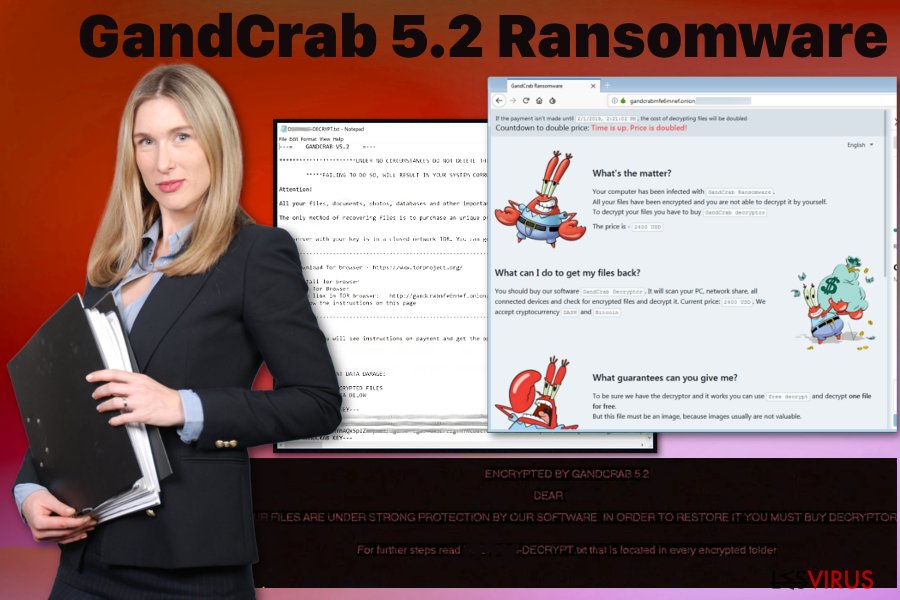
Les développeurs de GandCrab V5.2 sont connus pour leur famille notoire de crypto-virus. Ceci est la dernière version découverte par Tamas Boczan – un chercheur de logiciels malveillants qui a publié un rapport à ce sujet sur Twitter et qui inclut dix échantillons de logiciels malveillants et leur analyse.
Les experts recommandent l’utilisation des utilitaires dédiés en vue d'effectuer une suppression automatique de GandCrab 5.2 et d'utiliser FortectIntego à cet égard, bien que d’autres outils tels que SpyHunter 5Combo Cleaner puissent également être utilisés. Cette variante de logiciel malveillant est détectée sous différents noms, notamment TR/AD.GandCrab.tvnwv, Win32:Malware-gen, RDN/Generic.grp, Trojan:Win32/Dynamer!rfn, Ransom.GandCrab, etc.
Selon le fichier texte, vous devez accéder au navigateur TOR et lancer le site Web de paiement. Ceci fait, vous pourrez afficher une fenêtre du navigateur contenant les instructions et le montant de la rançon. Suivant le modèle des membres précédents de cette famille, le ransomware GandCrab 5.2 exige de payer la rançon en crypto-monnaie DASH ou Bitcoin. Cependant, le montant peut différer en fonction du nombre de fichiers cryptés, de l'origine de la victime et d'autres facteurs. Le paiement demandé peut atteindre 2 400 dollars, bien que certains utilisateurs aient signalé que cette version demande 550 dollars.
Bien que les développeurs de GandCrab 5.2 promettent le déchiffrement gratuit d'un fichier et garantissent même le déchiffrement complet des données, ces personnes restent des cybercriminels et ne peuvent être considérées dignes de confiance. L'objectif principal des développeurs de virus est votre argent.
Assurez-vous de supprimer GandCrab 5.2 au lieu de payer la rançon ou de contacter ces criminels, car cela n’est pas conseillé, en particulier lorsque les cybercriminels sont connus pour leur comportement malicieux depuis un certain temps. Votre préoccupation en vue de vos données cryptées est compréhensible, mais vous devez vous concentrer sur la suppression du programme malveillant, puis restaurer vos données à l’aide de logiciels de sauvegarde ou de récupération de fichiers.
Les pièces jointes des E-mails spam dissimulent les fichiers infectés qui exécutent le ransomware
Lorsque vous naviguez sur Internet, vous recevez des alertes lorsque vous rencontrez des sites Web phishing ou des programmes malveillants si vous utilisez des logiciels anti-malware de bonne réputation. Cependant, en ce qui concerne les spams, vous ne pouvez pas être sûr que les E-mails ne sont pas fiables sans le vérifier manuellement. Il est possible d’analyser le fichier joint avant d’ouvrir le document sur le système et de s’assurer que son objectif n’est pas malveillant.
Malheureusement, lorsque vous ne le faites pas, vous pouvez facilement finir avec des infections par des logiciels malveillants à partir du fichier PDF ou de la pièce jointe Word lorsque vous téléchargez et ouvrez celle-ci sur votre poste sans vérifier. Ces courriels incluent souvent des noms de services ou d’entreprises connus pour décevoir les utilisateurs. Lorsque le script malveillant est déclenché, une charge directe de ransomware ou d’autres programmes malveillants s’installent sur votre système sans aucun moyen d'interruption de ce processus.
Nettoyer le système de GandCrab 5.2 sans subir davantage de dommages au système
Vous devez procéder à l'élimination de GandCrab 5.2 dès que vous remarquez l'activité de ce virus ou tout autre comportement suspect. Cela peut être fait facilement si vous utilisez des programmes anti-malware professionnels. Ces outils automatiques peuvent effectuer une analyse complète du système et détecter immédiatement les programmes potentiellement malveillants.
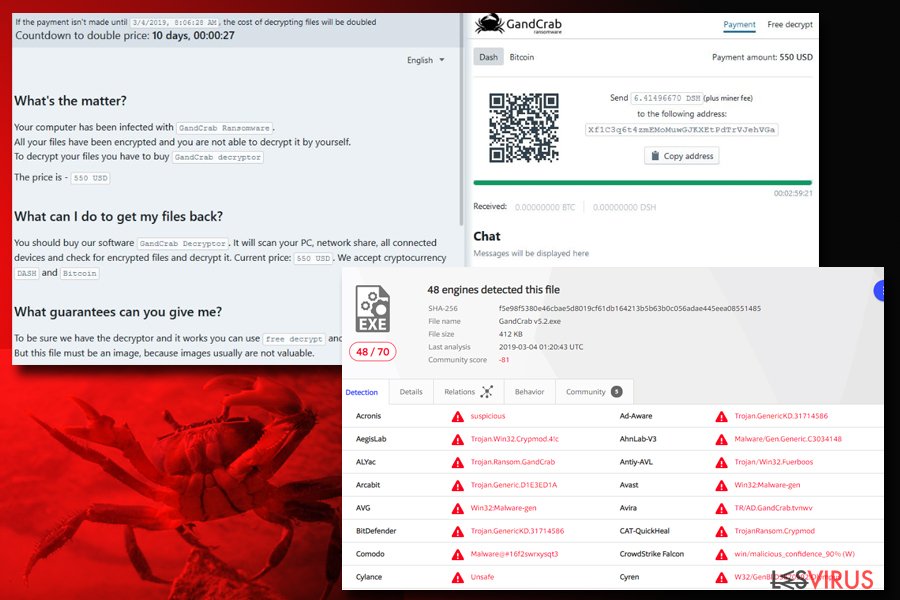
Après l'analyse approfondie du système, FortectIntego, SpyHunter 5Combo Cleaner ou Malwarebytes propose des méthodes pour supprimer GandCrab 5.2 et nettoyer le PC. Suivez ces étapes et mettez fin au virus, y compris les dommages causés par le virus. Répétez l’analyse avec un autre programme similaire et effectuez une double vérification avant d'utiliser un périphérique externe avec des sauvegardes ou dans le but d’installer un logiciel de récupération de données.
Le virus GandCrab 5.2 ransomware est la version la plus récente de la famille GandCrab, et il n’existe aucun outil de décryptage officiel développé pour cette variante particulière. Cependant, vous pouvez obtenir davantage d'informations en consultant les articles sur les méthodes de suppression des versions antérieures.
Guide de suppression manuel de virus GandCrab 5.2
Rançongiciel : Suppression manuelle des rançongiciels en Mode sans échec
Assurez-vous de supprimer le ransomware GandCrab 5.2 à l'aide d'outils antivirus réputés et essayez de redémarrer le périphérique en mode sans échec avec prise en charge réseau avant de le faire. Cette étape permet à l'anti-malware de fonctionner sans interruption
Important! →
Le guide de suppression manuelle risque de se révéler trop compliqué pour les utilisateurs ordinaires d'ordinateurs. Une connaissance avancée en informatique est nécessaire pour l'exécuter correctement (si des fichiers vitaux du système sont supprimés ou endommagés, cela pourrait compromettre complètement Windows), et cela pourrait également prendre des heures. C'est pourquoi nous vous conseillons fortement d'utiliser plutôt la méthode automatique fournie ci-dessus.
Étape 1. Accéder au Mode sans échec avec la mise en réseau
La suppression manuelle des logiciels malveillants doit être effectuée de préférence dans le cadre du Mode sans échec.
Windows 7 / Vista / XP
- Cliquez sur Démarrer > Arrêter > Redémarrer > OK.
- Lorsque votre ordinateur est actif, commencez à appuyer sur la touche F8 (si cela ne fonctionne pas, essayez F2, F12, Suppr, etc. – tout dépend du modèle de votre carte mère) plusieurs fois jusqu'à ce que la fenêtre Options avancées de démarrage s'affiche.
- Sélectionnez le Mode sans échec avec mise en réseau dans la liste.

Windows 10 / Windows 8
- Faites un clic droit sur le bouton Démarrer et sélectionnez Paramètres

- Faites défiler vers le bas pour choisir Mise à jour et sécurité.

- Sur le côté gauche de la fenêtre, choisissez Récupération.
- Faites maintenant défiler vers le bas pour trouver la section Démarrage avancé.
- Cliquez à présent sur Redémarrer.

- Sélectionnez Résolution des problèmes

- Allez à la section Options avancées.

- Sélectionnez Paramètres de démarrage.

- Cliquez sur Redémarrer.
- Appuyez maintenant sur 5 ou cliquez sur 5) Activer le Mode sans échec avec la mise en réseau..

Étape 2. Mettre fin aux processus suspects
Le Gestionnaire de tâches Windows est un outil pratique qui montre tous les processus en cours d'exécution en arrière-plan. Si un logiciel malveillant exécute un processus, vous devez l'arrêter :
- Appuyez sur Ctrl + Maj + Échap sur votre clavier pour ouvrir le Gestionnaire des tâches de Windows.
- Cliquez sur Plus de détails.

- Faites défiler vers le bas jusqu'à la section Processus en arrière-plan, et recherchez tout ce qui est suspect.
- Faites un clic droit et sélectionnez Ouvrir l'emplacement du fichier.

- Retournez au processus, faites un clic droit et choisissez Fin de la tâche.

- Supprimez le contenu du dossier malveillant.
Étape 3. Vérifier le Démarrage du programme
- Appuyez sur Ctrl + Maj + Échap sur votre clavier pour ouvrir le Gestionnaire des tâches de Windows.
- Allez à l'onglet Démarrage.
- Faites un clic droit sur le programme suspect et choisissez Désactiver.

Étape 4. Supprimer les fichiers de virus
Les fichiers liés aux logiciels malveillants peuvent être trouvés à différents endroits de votre ordinateur. Voici des instructions qui pourraient vous aider à les repérer :
- Tapez Nettoyage de disque dans la barre de recherche Windows et appuyez sur Entrée.

- Sélectionnez le lecteur que vous souhaitez nettoyer (C : est votre lecteur principal par défaut, il est probablement celui qui contient les fichiers malveillants).
- Faites défiler la liste des Fichiers à supprimer et sélectionnez ce qui suit :
Temporary Internet Files
Downloads
Recycle Bin
Temporary files - Choisissez Nettoyer les fichiers système

- Vous pouvez également rechercher d'autres fichiers malveillants cachés dans les dossiers suivants (tapez ces entrées dans la barre de recherche Windows et appuyez sur Entrée) :
%AppData%
%LocalAppData%
%ProgramData%
%WinDir%
Une fois que vous avez terminé, redémarrez le PC en mode normal.
Supprimer GandCrab 5.2 à l'aide de System Restore
Essayez la fonction de restauration du système, car cette méthode permet de restaurer votre poste à l'état antérieur de bon fonctionnement.
-
Étape 1: Redémarrer votre ordinateur pour Safe Mode with Command Prompt
Windows 7 / Vista / XP- Cliquez sur Start → Shutdown → Restart → OK.
- Lorsque votre ordinateur devient actif, commencez à appuyer sur F8 plusieurs fois jusqu'à ce que vous voyez la fenêtre Advanced Boot Options.
-
Sélectionnez Command Prompt à partir de la liste

Windows 10 / Windows 8- Appuyez sur le bouton Power à Windows'écran de connexion. Appuyez maintenant sur et maintenez Shift, qui est sur votre clavier, puis cliquez sur Restart..
- Maintenant, sélectionnez Troubleshoot → Advanced options → Startup Settings et enfin appuyez sur Restart.
-
Une fois votre ordinateur devient actif, sélectionnez Enable Safe Mode with Command Prompt dans Startup Settings fenêtre.

-
Étape 2: Restaurer vos paramètres et fichiers système
-
Une fois la fenêtre Command Prompt'affiche, saisissez cd restore et cliquez sur Enter.

-
Maintenant, tapez rstrui.exe et appuyez sur Enter de nouveau..

-
Lorsqu'une nouvelle fenêtre apparaît, cliquez sur Next et sélectionnez votre point de restauration qui est antérieure à l'infiltration de GandCrab 5.2. Après avoir fait cela, cliquez sur Next.


-
Maintenant, cliquez sur Yes pour lancer la restauration du système.

-
Une fois la fenêtre Command Prompt'affiche, saisissez cd restore et cliquez sur Enter.
Bonus: Récupérer vos données
Le guide présenté ci-dessus peut vous permettre de supprimer GandCrab 5.2 de votre ordinateur. Pour récupérer vos données cryptées, nous vous recommandons d'utiliser le guide détaillé suivant lesvirus.fr préparé par les experts en cyber sécurité.Si vos fichiers ont été cryptés par GandCrab 5.2, vous pouvez utiliser plusieurs méthodes pour les récupérer:
Data Recovery Pro est la variante du logiciel de restauration de fichiers pouvant remplacer les sauvegardes de fichiers.
Utilisez Data Recovery Pro lorsque vous avez besoin d'alternatives pour les sauvegardes de données ou si vos fichiers ont été accidentellement supprimés ou cryptés
- Téléchargez Data Recovery Pro;
- Suivez les étapes contenues dans la section Data Recovery et installez ce programme
- Lancez le programme et analysez votre ordinateur pour retrouver les fichier cryptés par le rançongiciel GandCrab 5.2;
- Restituez-les.
La fonctionnalité de versions précédentes de Windows est utile pour la récupération de fichiers après l'attaque de GandCrab 5.2
Lorsque la restauration du système est lancée, vous pouvez utiliser la fonctionnalité des Versions Précédentes de Windows.
- Retrouvez un des fichiers cryptés que vous souhaitez restaurer et cliquez droit dessus;
- Sélectionnez “Properties”, et allez dans l'onglet “Previous versions”;
- Là, cherchez toutes les copies disponibles du fichier dans “Folder versions”. Vous devez sélectionner la version que vous voulez restituer et cliquez sur “Restore”.
ShadowExplorer est la solution de récupération de données
Lorsque les ransomware n'affectent pas les clichés instantanés des volumes, vous pouvez restaurer les données à l'aide de ShadowExplorer
- Téléchargez Shadow Explorer à partir de http://shadowexplorer.com/;
- Suivez les étapes de l'Assistant d'installation de Shadow Explorer et installez cette application dans votre ordinateur;
- Lancez le programme et glissez sur menu déroulant qui se trouve à l'angle supérieur gauche pour sélectionner le disque des données encodées. Vérifiez bien les dossiers qui s'y trouvent;
- Cliquez droit sur le dossier que vous voulez restaurer et sélectionnez “Export”. Vous pouvez aussi sélectionner l'endroit où vous voulez le sauvegarder.
GandCrab 5.2 decryptor n'a pas encore été développé
Enfin, vous devriez toujours penser à la protection de crypto-ransomwares. Afin de protéger votre ordinateur de GandCrab 5.2 et autres ransomwares, utiliser un anti-spyware de bonne réputation, telles que FortectIntego, SpyHunter 5Combo Cleaner ou de Malwarebytes
Recommandé pour vous
Ne vous faites pas espionner par le gouvernement
Le gouvernement dispose de plusieurs outils permettant de suivre les données des utilisateurs et d'espionner les citoyens. Vous devriez donc en tenir compte et en savoir plus sur les pratiques douteuses de collecte d'informations. Évitez tout suivi ou espionnage non désiré de la part du gouvernement en restant totalement anonyme sur Internet.
Vous pouvez choisir un emplacement différent que le vôtre lorsque vous êtes en ligne et accéder à tout matériel que vous souhaitez sans restrictions particulières de contenu. Vous pouvez facilement profiter d'une connexion Internet sans risque de piratage en utilisant le VPN Private Internet Access.
Gérez les informations auxquelles peut accéder le gouvernement ou toute autre partie indésirable et naviguez en ligne sans être espionné. Même si vous n'êtes pas impliqué dans des activités illégales ou si vous pensez que les services et les plateformes que vous choisissez sont fiables, soyez vigilant pour votre propre sécurité et prenez des mesures de précaution en utilisant le service VPN.
Sauvegarder les fichiers pour une utilisation ultérieure, en cas d'attaque par un malware
Les problèmes de logiciels générés par des logiciels malveillants ou la perte directe de données due au cryptage peuvent entraîner des problèmes avec votre appareil voire des dommages permanents. Lorsque vous disposez de sauvegardes adéquates et à jour, vous pouvez facilement récupérer après un tel incident et reprendre le travail.
Il est crucial de créer des mises à jour de vos sauvegardes après toute modification sur l'appareil, afin de pouvoir revenir au point sur lequel vous travailliez lorsque des logiciels malveillants ont modifié quoi que ce soit ou que des problèmes avec l'appareil ont entraîné une corruption des données ou des performances.
Lorsque vous disposez de la version précédente de chaque document ou projet important, vous évitez ainsi toute frustration et toute panne. Cela s'avère pratique lorsque des logiciels malveillants surgissent de nulle part. Utilisez Data Recovery Pro pour la restauration du système.







